Guide signature électronique – YouSign
Cet article a pour objectif de vous indiquer la marche à suivre pour signer électroniquement vos documents grâce à YouSign.
Pourquoi opter pour la signature électronique ?
Les avantages de la signature électroniques sont nombreux, elle vous permet entre autre :
- D’utiliser moins de papier
- De gagner du temps dans les différentes démarches
- D’intégrer vos documents signés dans Créditéo automatiquement.
Vous souhaitez souscrire ?
Contactez notre service commercial au 06 08 34 29 81 ou faites un ticket depuis l’espace support, nos conseillers vous répondront rapidement.
Comment utiliser la signature électronique ?
Pour signer un document vous n’avez qu’à cliquer sur la pastille Yousign bleue du document concerné pour l’envoyer en signature électronique.
Si elle n’apparaît pas, c’est que le document n’est pas compatible avec la signature électronique.
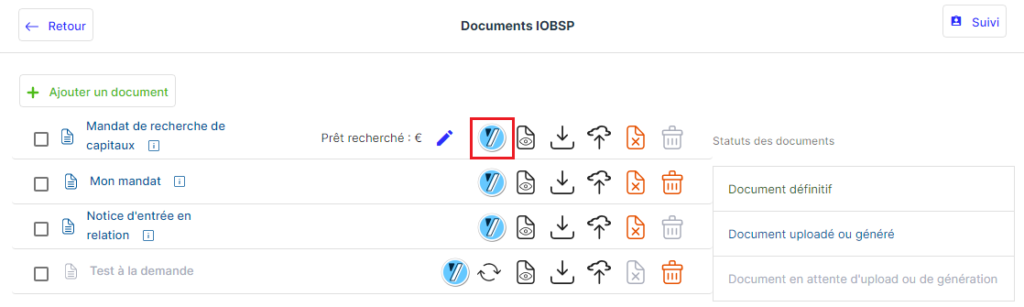
Envoyer un document en signature électronique
Une fenêtre s’ouvre afin de vous permettre de vérifier les informations de vos signataires et d’en retirer si certains veulent signer en version papier. Une fois les informations vérifiées, vous n’avez plus qu’à cliquer sur « Valider ».
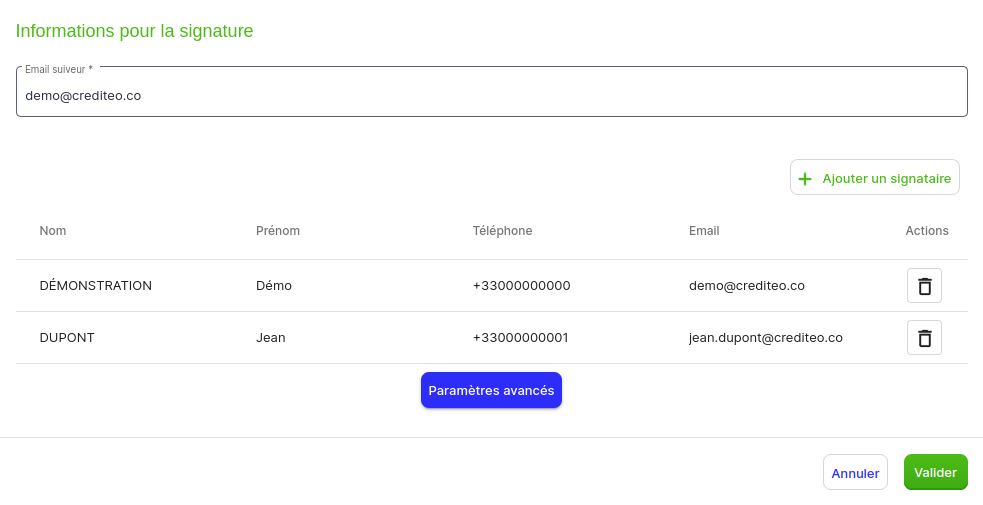
Fenêtre d’informations pour la signature
La pastille du document passe à ce moment-là en orange, indiquant que la signature est en cours. Vous pouvez annuler la procédure en cliquant sur la pastille grise.
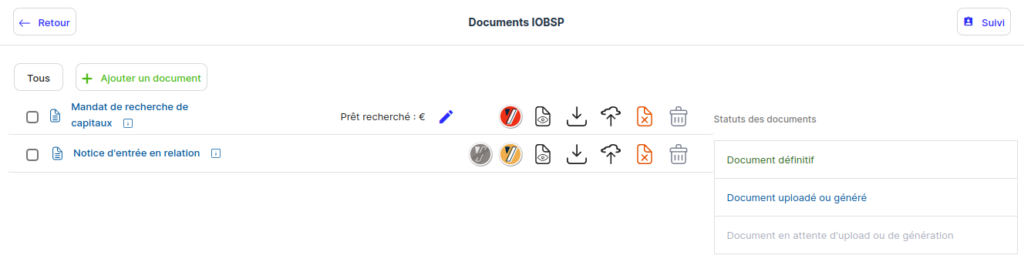
Document en cours de signature
Les signataires vont alors recevoir un email leur permettant d’accéder au lien de signature.
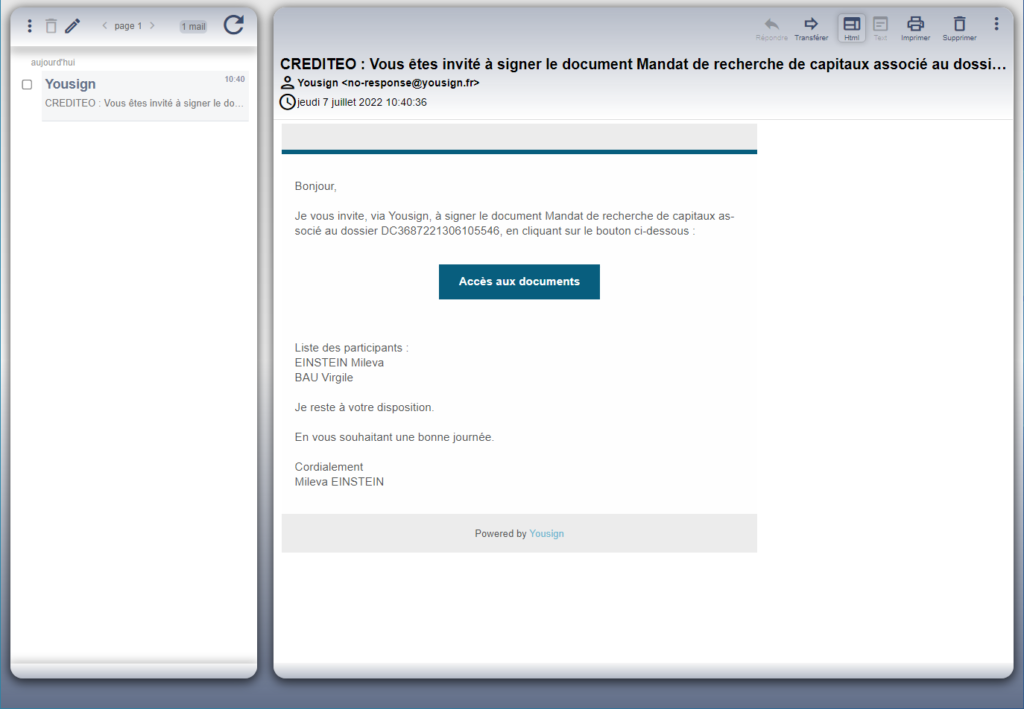
Email pour signature
Sur l’interface Yousign, l’utilisateur doit descendre tout en bas du document pour voir apparaître et cliquer sur le bouton « SIGNER ».
Bouton « Signer » sur Yousign
Il recevra un code par SMS afin de procéder à la signature électronique en toute sécurité.
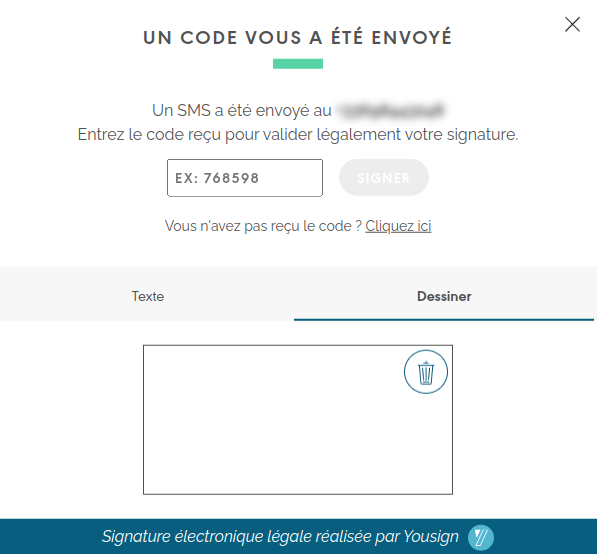
Fenêtre pour renseigner le code Yousign
Vous pouvez visualiser dans la liste de vos documents sur Créditéo que le document est passé au vert, cela confirme la signature électronique de celui-ci sur votre logiciel de courtage en immobilier.
Une fois que le document est signé il sera automatiquement disponible sur Créditéo.
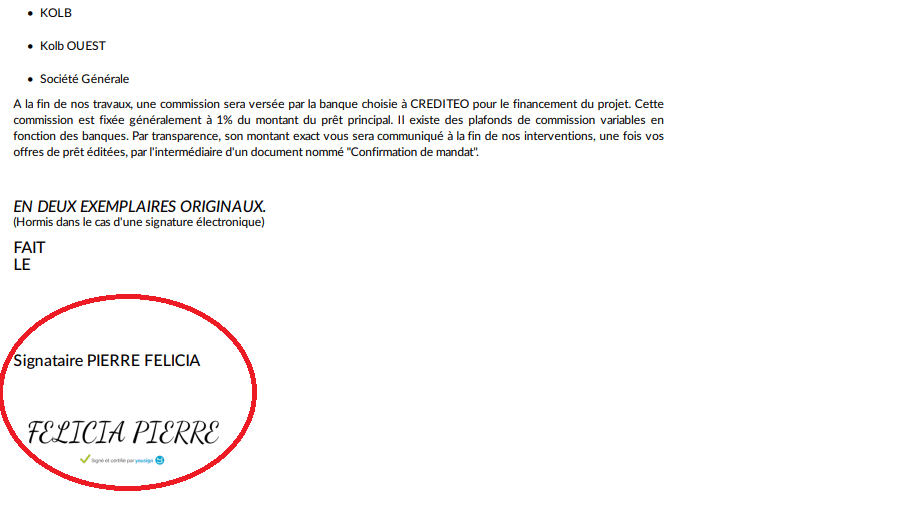
Exemple de signature
Comment faire si je n'ai pas d'emplacement de signature ?
Il peut arriver qu’un document n’ait pas d’emplacement de signature. Cela peut arriver sur vos documents personnalisés ou si vous avez supprimé la signature par erreur.
Dans ce cas, il vous suffit de cliquer sur « Paramètres avancés », puis sur « + Ajouter une signature ».
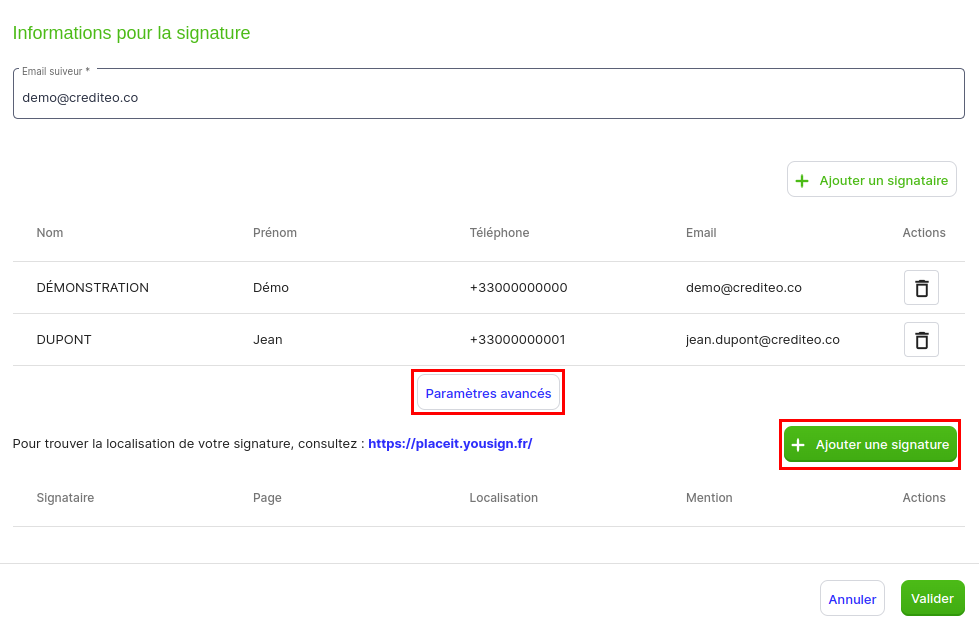
Fenêtre d’informations pour la signature
Ouvrez alors la page https://placeit.yousign.fr/. Ce site vous demande propose d’ajouter votre document (un exemple en rouge sur la photo ci-dessous). Une fois le document ajouté, sélectionnez la page souhaitée pour apposer la signature (un exemple en orange sur la photo ci-dessous). Cliquez alors sur l’emplacement souhaité pour la signature (un exemple en vert sur la photo ci-dessous), puis vous récupérez les coordonnées indiquées par le site (un exemple en violet sur la photo ci-dessous). Il suffit de copier / coller ces coordonnées dans le champ « Localisation » de Créditéo visible ci-dessous.
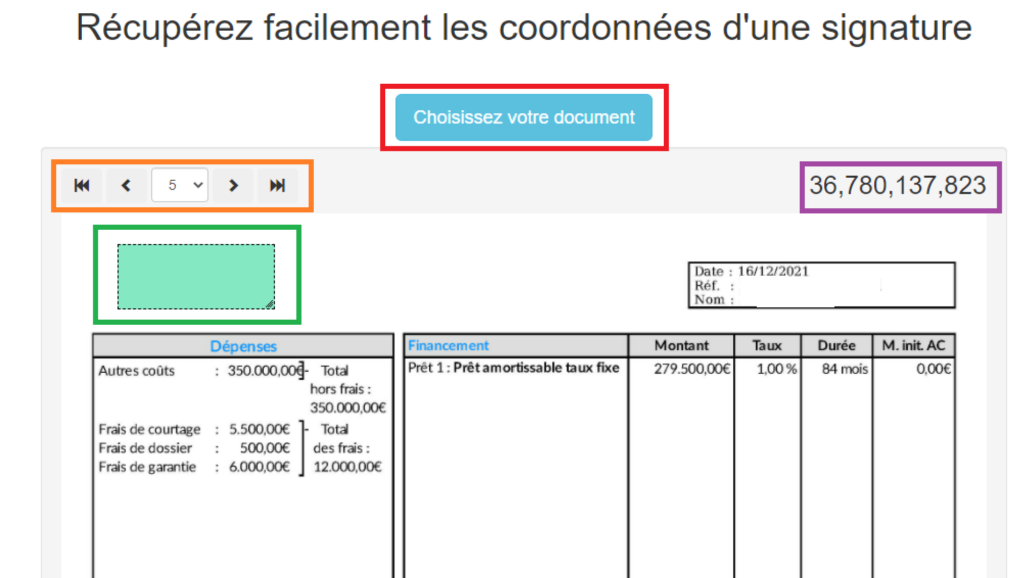
Trouver la localisation de la signature électronique
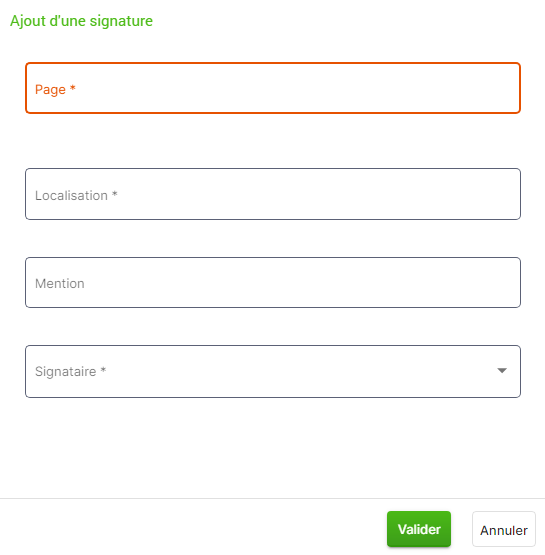
Fenêtre de signature
Comment sont décomptées les signatures ?
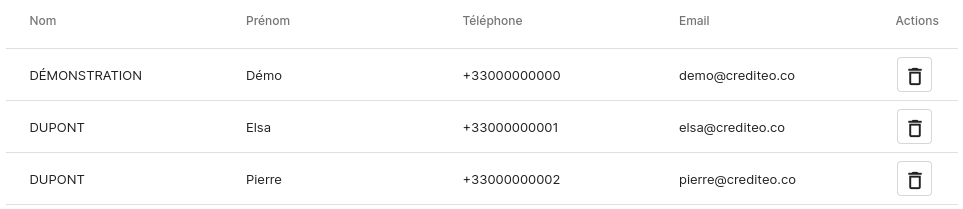
Exemple de signataires
Comment renvoyer le lien de signature à un emprunteur ?
Votre emprunteur n’a pas reçu le mail contenant son lien de signature ou l’a perdu ?
Pas de soucis, Créditéo met à disposition les liens de signatures pour que vous puissiez les renvoyer à vos emprunteurs.
Pour cela, il vous suffit d’aller dans « Mon compte » dans l’onglet « Suivi Yousign ».

Onglet « Suivi Yousign »
Puis d’afficher les signatures à l’aide du bouton Afficher.

Bouton « Afficher »
Vous n’avez plus qu’à cliquer sur le bouton Liens de signature électronique du document concerné.

Bouton « Liens de signature électronique »
Une fenêtre s’ouvre et vous permet de copier les liens de signatures des différents signataires du dossier.
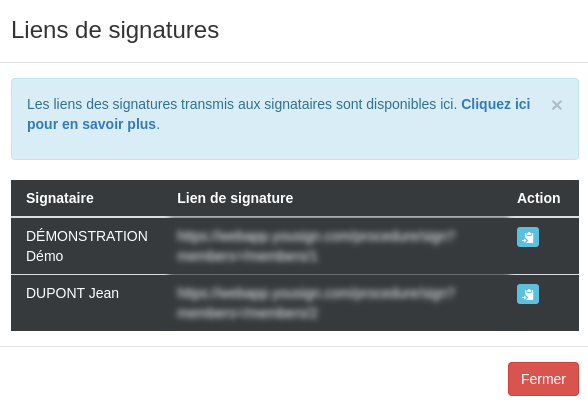
Fenêtre des liens de signatures
À retenir : Le bouton n’est disponible que pour les documents en cours de signatures.
